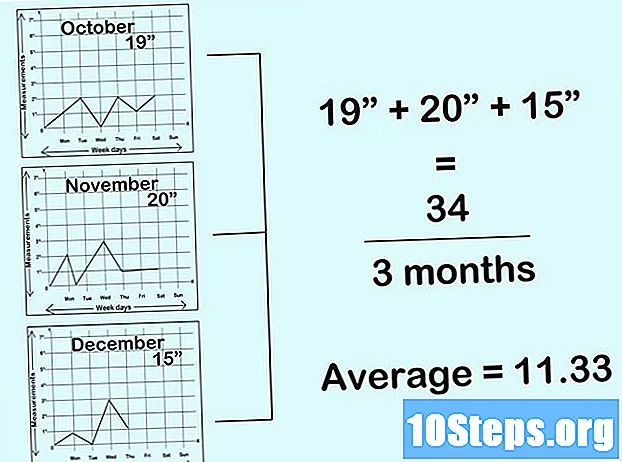Nilalaman
Nais mo bang mag-set up ng isang Minecraft server upang ang lahat ng iyong mga kaibigan ay maaaring maglaro sa iyo? Kung hinanap mo na ang pagpipilian upang magrenta ng mga server, maaaring humina sa iyo ang mga presyo. Gayunpaman, sa mga serbisyo tulad ng vps.me, posible na mag-set up ng isang pangunahing item nang hindi gumastos ng isang sentimo. Kung sa tingin mo na ang vps.me ay hindi para sa iyo, maraming iba pang mga paraan upang makakuha ng isang libreng server.
Mga Hakbang
Paraan 1 ng 5: Pagrehistro
Piliin ang package na "Libre". Ipasok ang homepage ng vps.me website. Gamitin ang sliding cursor sa pangunahing pahina upang piliin ang pagpipilian sa kaliwang kaliwa (Package 1 - Package 1). Ito ay libre. I-click ang pindutan ng "Order".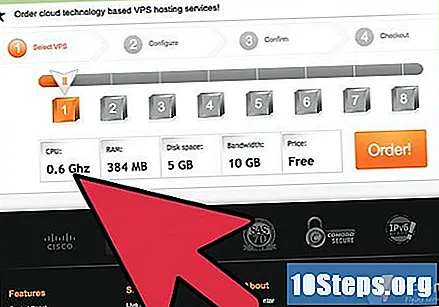
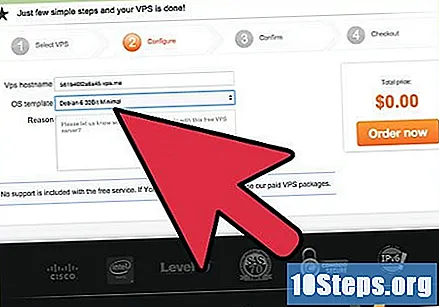
Pumili ng isang operating system kung saan naka-install ang Minecraft. Mag-click sa drop-down na menu ng "OS template" at piliin ang "Debian 6 32Bit With Minecraft Game Server". Ang modelong ito ay mayroon nang pre-install ng software ng server ng laro, na mabawasan ang oras ng pag-setup.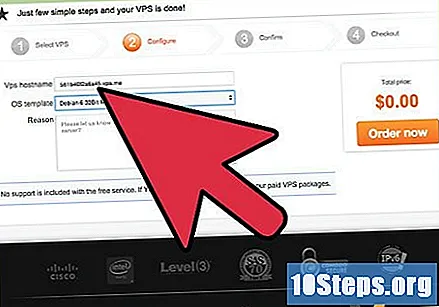
Pumili ng isang domain name. Kung mayroon ka nang isa, ipasok ito sa bahaging ito; kung hindi man, iwanan itong blangko at payagan ang awtomatikong pagpili ng isang domain - magiging mas "magulo" sila kaysa sa binili, ngunit libre sila.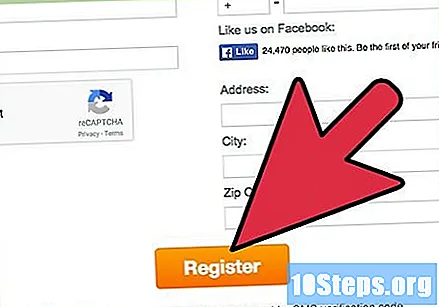
Magrehistro ng isang account. Kapag isinasara ang pagkakasunud-sunod, kakailanganin mong lumikha ng iyong pagrehistro. Kailangan mong ipasok ang iyong pangalan, email address, bansa, home address at mobile number para sa pagpapatunay.- Ang cell phone ay dapat na wasto upang i-verify ang iyong pagkakakilanlan at makatanggap ng server.
Kumpirma ang numero. Pagkatapos maipasok ang impormasyon, mag-click sa "Kumpirma ang Numero ng Telepono." I-click ang pindutan upang maipadala ang isang code ng activation sa iyong cell phone. Kapag natanggap mo ang mensahe na naglalaman nito, ipasok ito sa bukid at i-click ang " Patunayan ”.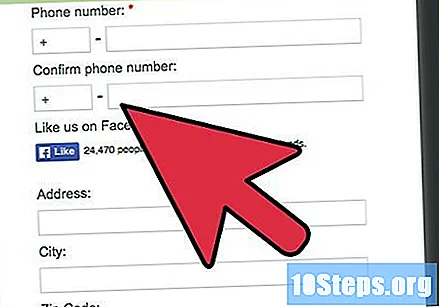
Paraan 2 ng 5: I-configure ang iyong server sa SSH
Maghintay ng 24 na oras. Matapos i-set up ang iyong libreng server, kakailanganin mong maghintay ng 24 na oras upang magpatuloy upang ayusin ito; pagkatapos ng panahong ito, mag-log in sa iyong vps.me account at mag-click sa tab na "My Servers".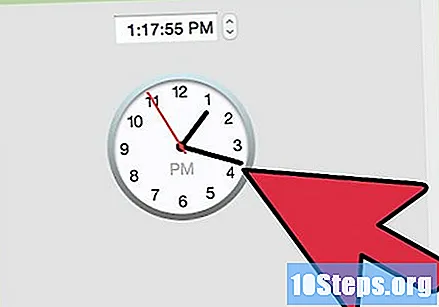
Piliin kung paano mo nais i-edit ang mga file ng server. Maaari ka ring pumili ng isang kliyente ng FT tulad ng Filezilla o isang SSH tulad ng PuTTY. Sa seksyong ito, gagamitin ang PuTTY.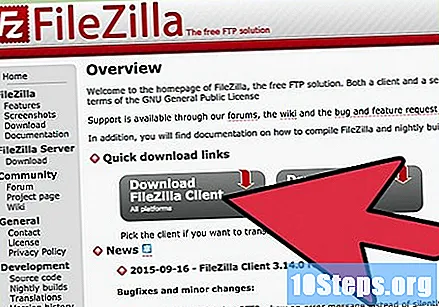
I-download ang kliyente ng SSH PuTTY. Papayagan ka nitong kumonekta sa server mula sa linya ng command at magsagawa ng anumang pagsasaayos.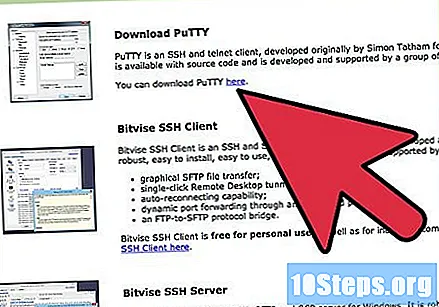
Ipasok ang impormasyon ng server. Mag-click sa "SSH" na pagpipilian sa tab na "Aking Mga Server". Bukas ang isang popup kasama ang impormasyon ng SSH. Kopyahin ang ipinakita na impormasyon sa IP address at buksan ang PuTTY.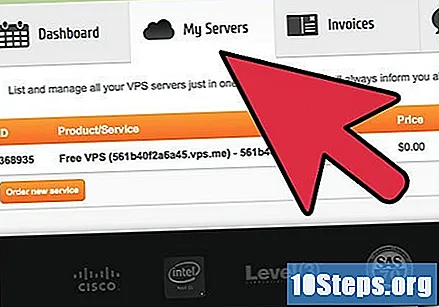
- Sa bahaging "Session", ipasok ang IP address na iyong kinopya sa patlang na "Pangalan ng Host". Sa patlang na "Port", ipasok ang numero pagkatapos ng "-p" sa popup ng SSH.
Kumonekta sa server. Matapos ipasok ang address at port para sa pagpasok ng server, i-click ang Open button sa PuTTY. Isang babala na ang host key ay wala sa cache ng iyong record. I-click ang Oo upang magpatuloy.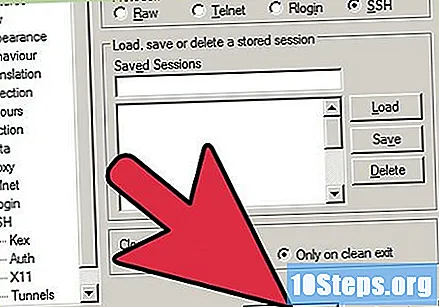
Mag-log in sa server. Tatanungin ka para sa impormasyon ng account pagkatapos kumonekta. I-type ang username ugat (ugat) bilang isang username at pagkatapos ay nilikha ang password kapag nakarehistro ka ng iyong account. Kung hindi mo ito matandaan, i-click ang "Root" na butones sa tab na "Aking Mga Server" upang magpasok ng bago.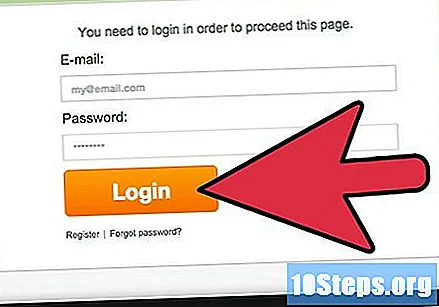
Buksan ang mga setting ng server ng Minecraft. Maaari mong gamitin ang command line upang mai-edit ang mga setting nito. Pagkatapos kumonekta sa server, ipasok nano minecraft-server / server.properties upang buksan ang mga file ng mga katangian ng server. Maaari mong i-edit ang mga pag-aari upang tumingin ito sa gusto mo.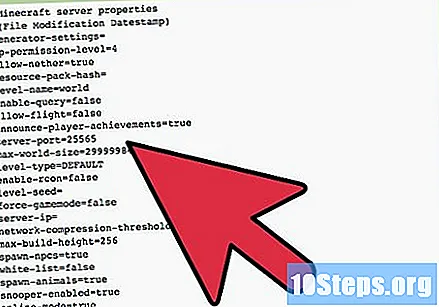
- Hanapin ang entry sa mga setting ng server at lumipat -Xmx384M.
I-restart ang server. Pagkatapos makagawa ng mga pagbabago sa mga setting ng server, kailangan mong i-restart ito. Bumalik sa home screen ng vps.me at mag-click sa "I-reboot" sa tuktok ng tab na "Aking Mga Server". Matapos ang restart, magagawa mong kumonekta dito at ng iyong mga kaibigan!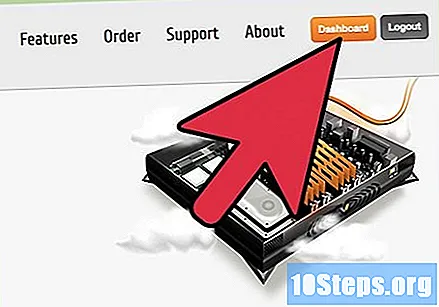
Paraan 3 ng 5: Pag-set up ng iyong server gamit ang FTP
Maghintay ng 24 na oras. Sa puntong ito, ang VPS ay itatayo.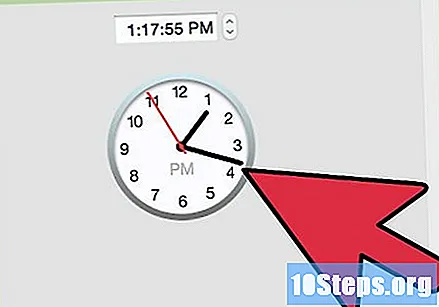
I-download at i-install ang FileZilla. Ang FileZilla ay isang FTP client at napakadaling gamitin.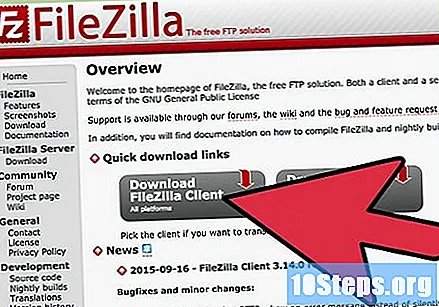
Ipasok ang tab na "My Server". Mag-click sa pindutan ng SSH at kopyahin ang IP address na lilitaw doon. Kailangan din ang pagpasok (Port).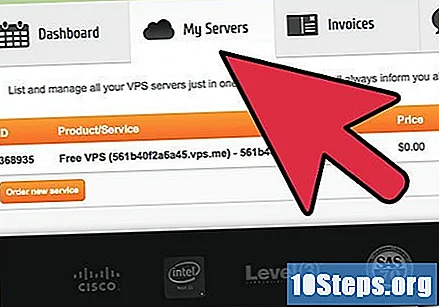
Buksan ang FileZilla. Sa tuktok ng programa, makikita mo ang ilang mga patlang: "Host", "Username", "Password" at "Port". Sa patlang na "Host", ipasok ang IP address na kinopya mula sa tab na SSH sa vps.me, ngunit sa harap nito, i-type ang "sftp: //"; sa "Username" ilagay "ugat" (nang walang mga quote); nasa "Password", ipasok ang password na natanggap sa e-mail ng vps.me pagkatapos gawin ang pagpaparehistro (ang napili mo), at sa wakas, sa patlang na "Port", i-type ang entry na kinopya mula sa tab na SSH.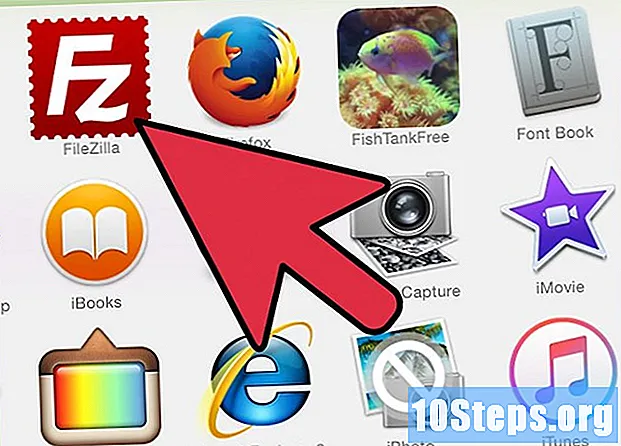
Mag-click sa Quickconnect.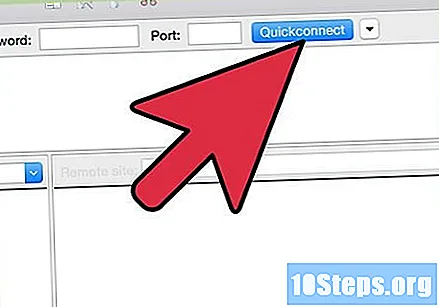
Hanapin ang tab ng Minecraft server. Bilang default, ito ay nasa / bahay / minecraft / minecraft-server.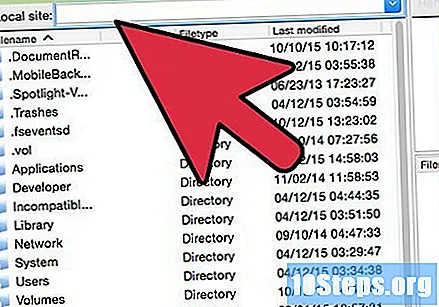
Hanapin ang file na "server.properties". Mag-click sa kanan at piliin ang view / bukas upang buksan ito sa Notepad.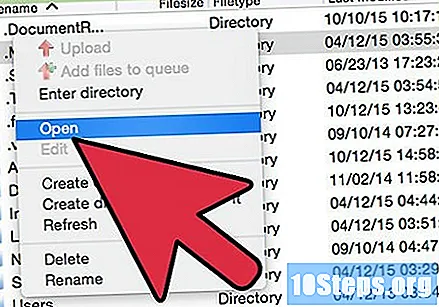
- Hanapin ang entry sa mga setting ng server at baguhin ito -Xmx384M
- Sa file na "server.properties", maaari mong baguhin ang maraming iba pang mga bagay. Tandaan: kung nais mong gumamit ng isang "basag" na server, baguhin ang linya mula sa.
Mga Extras. Sa file na "minecraft-server" posible ring i-edit ang mundo, puting listahan, atbp ... Maaari mo ring subukan na mai-install ang Bukkit!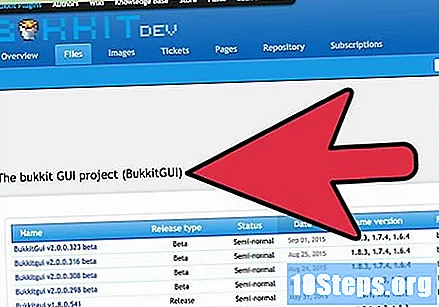
I-restart ang iyong server. Pagkatapos makagawa ng mga pagbabago sa mga setting ng server, kakailanganin mong i-restart ito. Bumalik sa home screen ng vps.me at mag-click sa pindutan ng "I-reboot" sa tuktok ng tab na "My Server". Matapos i-reset, magagawa mong kumonekta sa server! Ikaw at ang iyong mga kaibigan!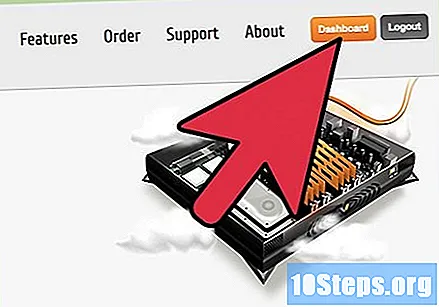
Paraan 4 ng 5: Pagkonekta sa server
Buksan ang menu ng Multiplayer sa Minecraft. Maaari kang magdagdag ng IP address ng server sa listahan ng Minecraft. Kaya, hindi kinakailangan na ipasok ito sa tuwing nais mong kumonekta.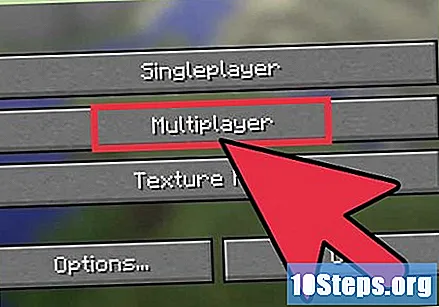
Piliin ang pagpipilian na "Magdagdag ng Server". Buksan ang isang bagong pahina at magagawa mong ipasok ang impormasyon ng koneksyon.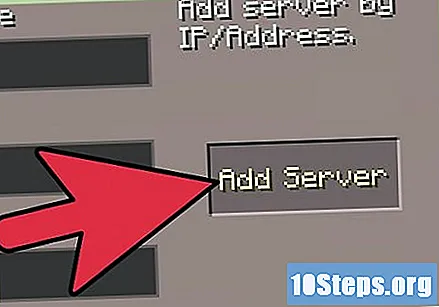
Ilagay ang impormasyon ng server. Ang IP address ay pareho sa iyong ipinasok kapag kumokonekta sa pamamagitan ng SSH o FTP. Ang pagpasok ay 25565 at ang pagpili ng pangalan ay nasa iyong pagpapasya.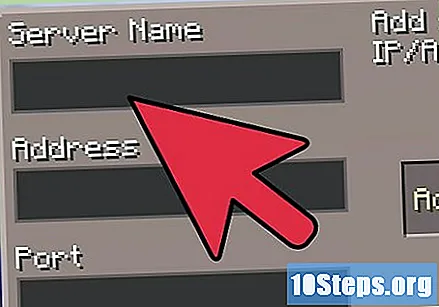
Sumali sa server. Matapos ipasok ang impormasyon upang makagawa ng koneksyon, idaragdag ang server sa iyong listahan; maaari mong ipasok ito tulad ng anumang iba pang mga Minecraft server.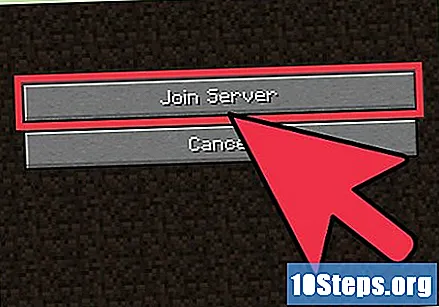
Paraan 5 ng 5: Paghahanap ng Iba pang mga Pagpipilian
Mag-browse ng iba pang mga site. Maraming mga tao ang nagsasabi na ang vps.me ay hindi maaasahan, at walang pagtanggi na ang mga server nito ay medyo mabagal. Kung nais mong bumili ng isa na libre, maraming mga address na nag-aalok ng libreng pag-host, ngunit ang mga pagpipilian ay medyo limitado na may kaugnayan sa pagsasaayos. Ang ilan sa mga pinakasikat na site ay: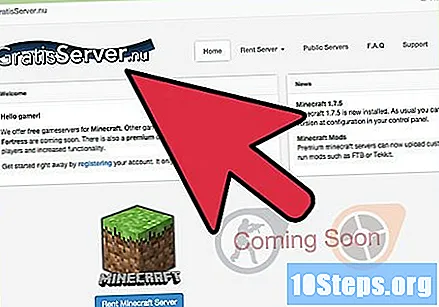
- LibreServer
- Aternos
- Zipp-Hosting
I-set up ang iyong sariling server. Kung mayroon kang isang computer na hindi ginagamit sa iyong bahay, maaari mong i-on ito sa isang server na nakatuon sa Minecraft para sa iyong sariling paggamit at ng iyong mga kaibigan. Ang pagpipiliang ito ay maaaring mas mura kaysa sa pag-upa ng isa, dahil kailangan mo lamang magbayad ng mga gastos sa kuryente at internet para sa iyong bahay. Maghanap ng isang gabay sa paglikha ng isang pribadong server para sa larong ito dito sa wikiPaano at matuto nang higit pa.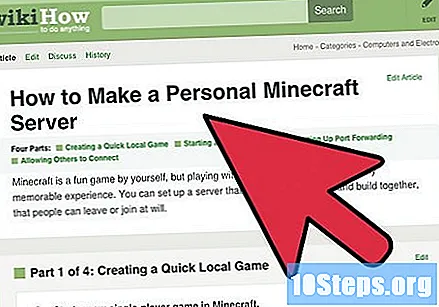
- Ang paglikha ng isang Minecraft server ay libre; hindi kinakailangan na magkaroon ng laro upang i-configure ang pagho-host.
Kumuha ng sponsor para sa iyong server. Kung nagrenta ka o nais mag-set up ng isang server, maaari kang maghanap para sa isang sponsor para dito. Karaniwan, kinakailangan na mag-aplay para sa isa sa pamamagitan ng mga host host o mga kumpanya na nais magpatakbo ng mga ad. Ang isang naka-sponsor na server ay binabayaran nang buo ng host, sa parehong oras na pinangasiwaan mo ito.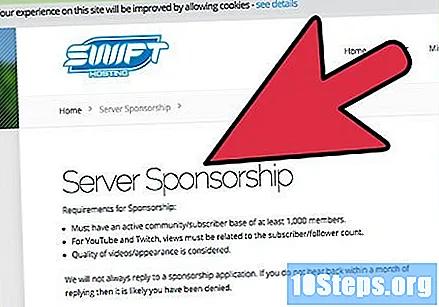
- Upang makakuha ng isang sponsor, kinakailangan upang patunayan na ang iyong server ay maaaring makaakit ng isang mahusay na bilang ng mga gumagamit.
- Ang mga sponsor ay karaniwang nais na ma-monetize ang server, kaya maghanda upang maakit ang mga may mga plano sa donasyon.
- Kung nag-aalok ito ng mga natatanging tampok na makakatulong sa labas mula sa iba pang mga Minecraft server, ang mga sponsor ay magiging mas interesado.
- Kapag nakikipag-ugnay sa isang kumpanya ng nagho-host para sa suporta sa pananalapi, gumamit ng pormal at propesyonal na wika, na detalyado nang detalyado ang lahat ng mga pakinabang na dadalhin ng iyong server sa kumpanya.
Mga Babala
- Ang server ng Minecraft na naka-host sa VPS na ito ay gagamit lamang ng 0.6 GHz na bilis ng CPU mula sa isang kabuuang 1024 MB RAM, 5 GB ng hard disk space at 10 GB ng internet broadband.